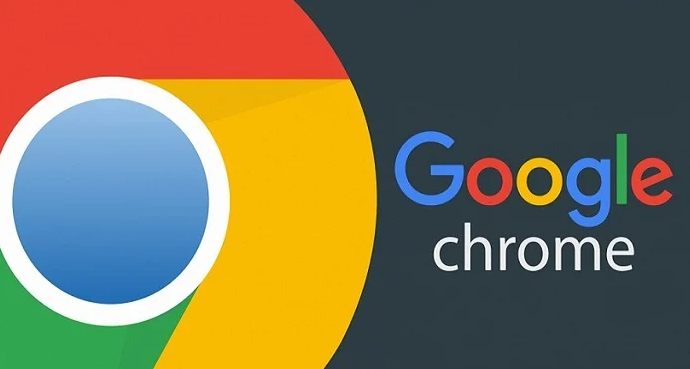详情介绍
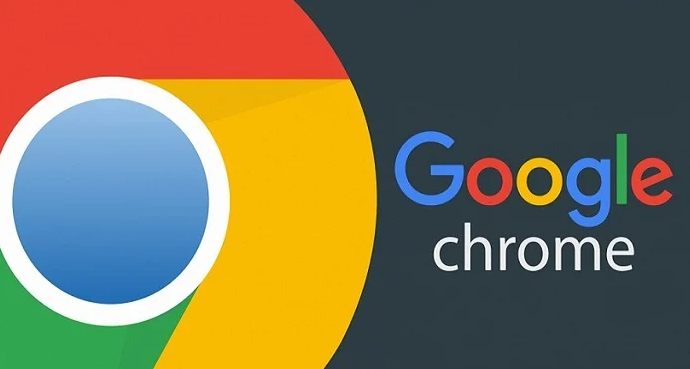
以下是谷歌浏览器默认搜索结果总是英文切换中文优先的方法:
1. 更改浏览器语言设置
- 打开谷歌浏览器,点击右上角的三个点,选择“设置”。
- 在设置页面中,向下滚动并点击“高级”选项。
- 找到“语言”选项,点击进入。
- 点击“添加语言”,选择“中文(简体)”或“中文(繁体)”,然后将其拖动到语言列表的顶部。
- 重启浏览器,使设置生效。
2. 检查搜索引擎语言偏好
- 在谷歌搜索页面,点击“设置”(通常位于页面右上角的齿轮图标)。
- 在设置菜单中,选择“搜索设置”。
- 确保“界面语言”设置为“中文(简体)”或“中文(繁体)”。
- 保存设置并关闭菜单。
3. 清除缓存和Cookie
- 有时浏览器的缓存和Cookie可能会导致搜索结果语言设置出现问题。
- 打开谷歌浏览器,点击右上角的三个点,选择“设置”。
- 在设置页面中,向下滚动并点击“隐私和安全”。
- 点击“清除浏览数据”,选择“全部时间”并勾选“缓存的图像和文件”及“Cookie及其他站点数据”。
- 点击“清除数据”,然后重启浏览器。
4. 使用代理服务器
- 如果您所在的地区访问谷歌时默认显示为英文,可以尝试使用代理服务器来更改您的IP地址。
- 选择一个可靠的代理服务器服务提供商,并按照其说明进行设置。
- 设置完成后,重新启动浏览器,查看搜索结果是否已更改为中文。
5. 更新谷歌浏览器
- 确保您使用的是最新版本的谷歌浏览器,因为旧版本可能存在一些已知的问题。
- 打开谷歌浏览器,点击右上角的三个点,选择“帮助”→“关于Google Chrome”。
- 浏览器会自动检查更新,如果有可用的更新,请按照提示进行安装。
通过以上步骤,您应该能够将谷歌浏览器的默认搜索结果语言更改为中文优先。如果问题仍然存在,建议联系谷歌客服寻求进一步的帮助。